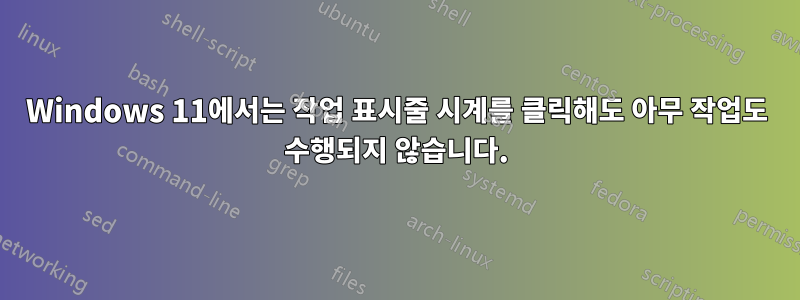
답변1
답변2
이는 Action Center가 비활성화되었기 때문에 발생합니다. 다음 3가지 방법을 통해 비활성화할 수 있습니다.
레지스트리 설정 - regedit.exe를 열고 Computer\HKEY_CURRENT_USER\SOFTWARE\Policies\Microsoft\Windows\Explorer로 이동한 다음 "DisableActionCenter" 항목을 제거합니다.
그룹 정책 - gpedit.msc를 열고 "사용자 구성" > "관리 템플릿" > "시작 메뉴 및 작업 표시줄" > "알림 및 알림 센터 제거"로 이동하여 활성화된 경우 비활성화로 설정하거나 "구성되지 않음"으로 둡니다. 설정되지 않은 경우.
WinAero Tweaker - "액션 센터 비활성화"라는 설정을 찾아 선택을 취소합니다.
3개를 모두 확인하세요. 레지스트리와 WinAero Tweaker 모두에서 비활성화했는데 레지스트리에서 활성화해도 문제가 해결되지 않았습니다. 또한 WinAero에서도 이를 활성화해야 했습니다. 완료되면 Explorer.exe를 다시 시작하거나 재부팅하면 문제가 해결됩니다.
관련 참고 사항: Win 11에서 "클래식 시작 메뉴"를 활성화하도록 레지스트리 설정 또는 WinAero 설정을 지정한 경우 무선/볼륨을 클릭할 때 나타나는 "빠른 액세스" 메뉴뿐만 아니라 시작 메뉴도 중단됩니다. /배터리 아이콘. 변경이 완료되면 explorer.exe를 다시 시작하거나 재부팅하십시오.
레지스트리: HKEY_CURRENT_USER\Software\Microsoft\Windows\CurrentVersion\Explorer\Advanced를 선택
하고 "Start_ShowClassicMode" 항목을 제거합니다.WinAero: "클래식 작업 표시줄 및 시작 메뉴 활성화"를 선택 취소합니다.
답변3
가끔 이 문제도 발생합니다.
이 문제의 원인이 무엇인지 모르겠고 영구적인 해결책을 찾을 수 없었지만 빠른 수정이 가능했습니다.
작업 관리자에서 찾아 종료
explorer.exe(작업 표시줄이 사라짐)같은 창의 메뉴에서 파일/새 작업
Explorer를 입력한 후 확인을 클릭하세요.
작업 표시줄이 다시 나타나고 달력이 다시 작동합니다.
답변4
나에게 그것은 달력에만 국한되지 않았습니다. "Bluetooth 또는 기타 장치 추가" 마법사, 알림 센터, 볼륨 조절 팝업, 트레이 알림 등 많은 항목이 예상대로 작동하지 않았습니다.
이는 약간 이전 버전의 Windows 10에서 새로운 버전(Windows 10 LTSC 2019~2021)으로 사용자 프로필을 이동한 결과인 것 같습니다.
다음 명령은 내 사용자 프로필의 문제를 해결했습니다. Windows PowerShell에서 다음을 실행합니다.
Get-AppxPackage | % { Add-AppxPackage -DisableDevelopmentMode -Register "$($_.InstallLocation)\AppxManifest.xml" -verbose }
참고: 일부 항목이 사용 중으로 인해 명령에서 일부 오류가 발생할 수 있습니다. 내 경우에는 문제가 되지 않았으므로 무시할 수 있었습니다.
위 명령은 사용자를 위해 설치된 모든 앱 패키지 목록을 읽고 다시 설치합니다. 손상된 패키지를 복구하는 DisableDevelopmentMode및 플래그 의 핵심 부분입니다 . Register이 특정 명령은 사용자 수준에서만 작동합니다.
Microsoft 설명서 사이트에 대한 자세한 내용을 읽고 해당 기능을 이해 Get-AppxPackage하세요 .Add-AppxPackage




